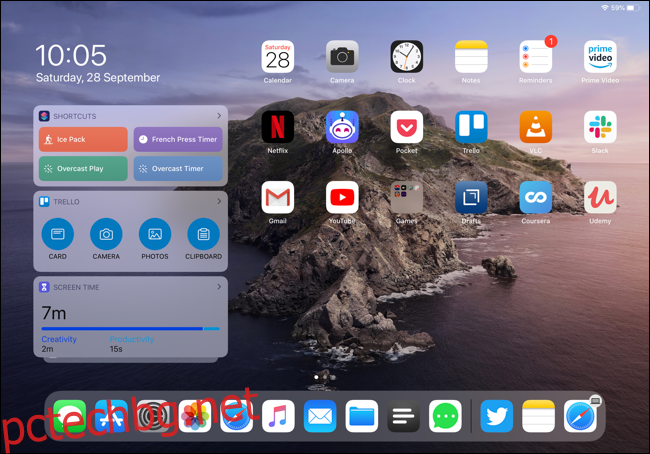iPadOS 13 драстично подобрява производителността на iPad и започва с началния екран. Вече можете да закачите джаджите Today View в лявата колона на началния екран на таблета, което прави много по-лесен достъп до любимите си преки пътища.
Съдържание
Как да получите достъп до Днес View в iPadOS 13
Изгледът днес се показваше като собствена страница на iPad. В iPadOS 13 се показва като колона в левия край на екрана на iPad. Просто плъзнете надясно навсякъде в най-левия начален екран, за да разкриете панела с джаджи.
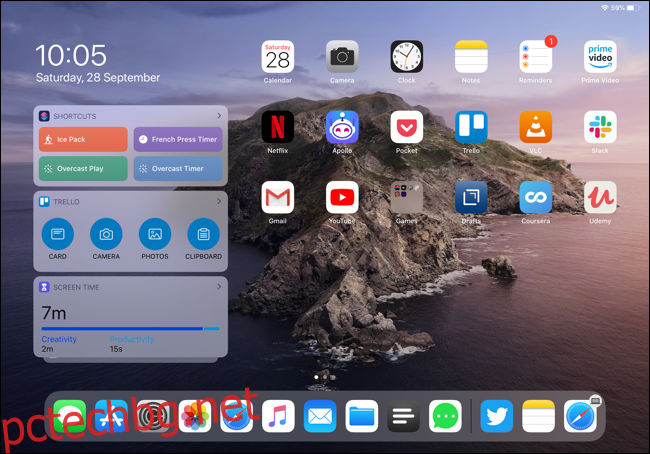
Ако сте в пейзажен режим, решетката с икони ще се свие, за да заеме място до панела Днес изглед. Плъзнете наляво, за да скриете панела. Ако сте в портретен режим, плъзгането надясно върху началния екран ще изведе панела за изглед днес в горната част на началния екран (иконите ще бъдат замъглени).

Как да добавяте джаджи към изглед днес
Ако сте нов в използването на изгледа днес, първо ще трябва да добавите приспособления към този екран. Превъртете до дъното на секцията „Изглед днес“ и докоснете „Редактиране“.
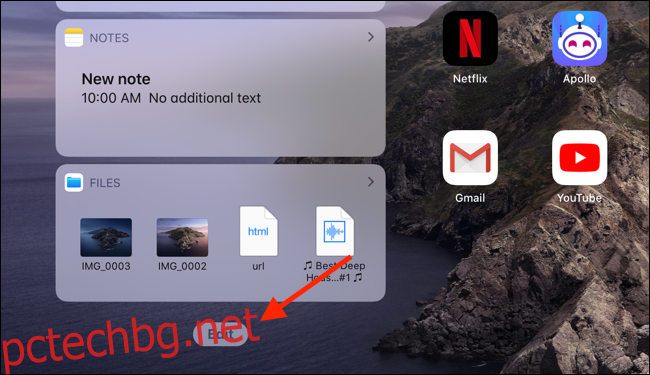
Сега ще видите списък с всички активирани джаджи. Те ще имат икона „Минус“ в левия край и икона „Дръжка“ в десния край. Можете да докоснете бутона „Минус“ и след това да натиснете „Премахване“, за да премахнете съществуващата джаджа от изгледа „Днес“.
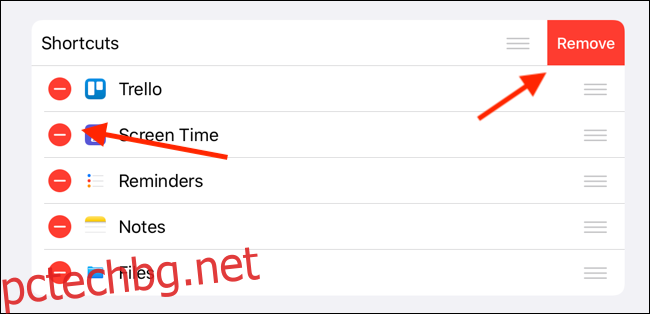
Докоснете и задръжте иконата „Handle“, за да пренаредите приспособленията от списъка.
Превъртете надолу, за да видите секцията „Още джаджи“. Тук ще видите всички налични джаджи от инсталираните ви приложения. За да добавите джаджа към изгледа днес, просто докоснете зелената икона „+“ до джаджата.
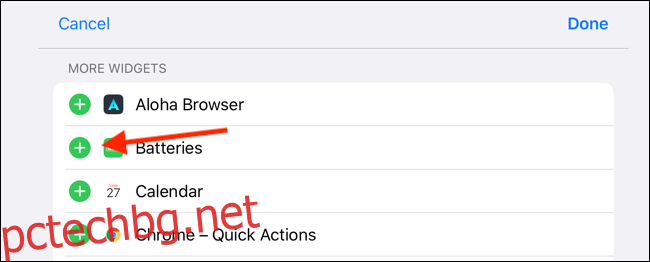
Как да фиксирате джаджи за изглед днес на началния екран
Ако използвате джаджи като преки пътища, най-добре е да закрепите панела Today View на началния екран. По този начин любимите ви джаджи винаги ще бъдат налични в момента, в който отключите своя iPad.
За да направите това, изведете изгледа днес, като плъзнете надясно в най-левия начален екран. След това плъзнете до долната част на панела Today View и докоснете бутона „Редактиране“. Тук изберете превключвателя до „Запазване на началния екран“.
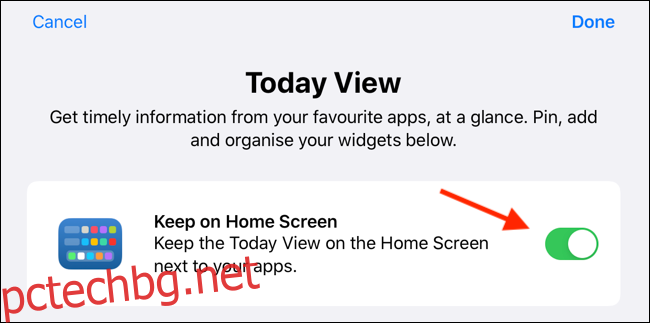
След като направите това, по-долу ще се появи нов раздел „Закрепени любими“. Вече можете да плъзнете всякакви приспособления от списъка в секцията Закрепени любими, за да ги закачите на началния екран.
Докоснете и задръжте бутона „Дръжка“ до джаджата и след това го преместете в секцията „Закрепени любими“.

Веднъж закрепени, тези джаджи винаги ще се показват на началния екран. Можете да плъзнете нагоре, за да разкриете всички други джаджи в списъка.
За да увеличите още повече производителността си на iPad, опитайте да го използвате с мишка.